电脑系统卡成狗了?别急,今天就来教你如何给电脑装上Windows 7系统,让它焕发新生!
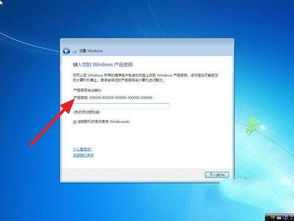
在开始这场系统升级之旅之前,咱们得先准备好一切所需的“武器装备”。?
1. 备份重要文件:别让重要资料在升级过程中丢失,赶紧备份一下电脑里的照片、视频、文档等文件吧!
2. 系统安装盘或U盘:Windows 7系统安装盘或U盘是必不可少的,记得提前准备好哦!
3. 产品密钥:Windows 7系统需要激活,所以别忘了你的产品密钥。

1. 插入安装盘或U盘:将Windows 7安装盘或U盘插入电脑的光驱或USB接口。

3. 进入BIOS设置:在开机过程中,按下电脑品牌对应的F2、F12、ESC等键进入BIOS设置界面。
4. 设置启动顺序:在BIOS设置界面中,找到Boot选项,将光驱或U盘设置为第一启动设备。保存设置并退出BIOS。
1. 启动Windows 7安装程序:电脑重启后,会自动启动Windows 7安装程序。
2. 选择语言、时区和键盘布局:按照屏幕上的提示,选择你需要的语言、时区和键盘布局。
3. 选择安装类型:选择“自定义(高级)”安装类型,以便对磁盘进行分区和格式化。
1. 选择磁盘分区:在磁盘管理界面中,选择你想要安装Windows 7系统的分区。
2. 格式化分区:点击“格式化”按钮,将分区格式化为NTFS文件系统。
3. 分配磁盘空间:根据需要,将磁盘空间分配给Windows 7系统。
1. 复制文件:Windows 7系统开始复制文件到你的电脑上。
2. 安装组件:系统会自动安装必要的组件,如网络驱动、显卡驱动等。
1. 连接互联网:将电脑连接到互联网,以便下载最新的更新补丁。
2. 安装驱动程序:根据需要,安装显卡、网卡、声卡等硬件的驱动程序。
3. 安装软件:安装你需要的软件,如办公软件、浏览器等。
通过以上步骤,你就可以轻松地将电脑升级到Windows 7系统了。
1. 在安装过程中,不要拔掉安装盘或U盘。
2. 如果遇到问题,可以查阅相关资料或寻求专业人士的帮助。
3. 在安装驱动程序和软件时,请确保它们与你的电脑兼容。
现在,你的电脑已经焕然一新,快来享受Windows 7带来的全新体验吧!